Les bureaux virtuels sont l’une des fonctionnalités les plus impressionnantes ajoutées à Windows 10, mais si l’ajout de cette fonctionnalité est excellent, ce n’est pas extraordinaire en soi. Si vous le comparez aux bureaux virtuels sur d’autres systèmes d’exploitation, à savoir Linux et OS X, il est plus ou moins au pair. Les bureaux virtuels sont numérotés et ne peuvent pas être renommés et comme la fonctionnalité en est encore à ses balbutiements, elle laisse beaucoup à désirer en termes de gestion des applications et des fenêtres. Les bureaux virtuels peuvent être parcourus, c’est-à-dire créés, fermés et basculés vers, avec des raccourcis clavier. Vous pouvez les parcourir ou utiliser des gestes de glissement pour passer au suivant ou au précédent. Vous pouvez également utiliser des raccourcis clavier pour sauter directement sur un bureau, c’est-à-dire sauter le cycle entre les bureaux 2 et 3, et passer directement au bureau 4 à partir du bureau 1 à condition que cela ne vous dérange pas de passer à la vue multitâche.
Pour accéder à un bureau virtuel, accédez à la vue multitâche en tapant l’onglet Win +. Dans la vue multitâche, tapez Win + D + [desktop No].
Par exemple, si vous êtes sur le bureau 1 et que vous souhaitez passer au bureau 3, vous utiliserez le raccourci clavier Win + D + 3. Appuyez sur Entrée pour accéder au bureau sélectionné / en surbrillance.
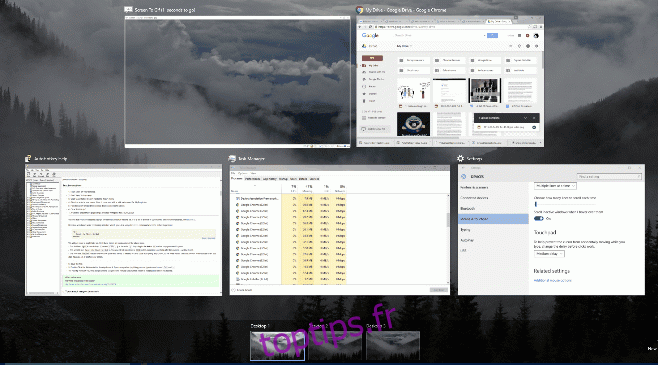
Les raccourcis sont toujours maladroits car il faut passer par la vue multitâche. Un cas peut certainement être fait pour des raccourcis qui vous mèneront directement à un bureau sans avoir à accéder à la vue multitâche, mais en même temps, ce qui en fait un processus en plusieurs étapes garantit qu’un utilisateur ne saute pas accidentellement sur un bureau. .
Mise à jour: cette méthode semble ne plus fonctionner suite à une mise à jour de Windows. Il existe une solution de contournement raisonnable si vous avez installé AutoHotkey. Le script Windows Desktop Switcher vous permet d’accéder à un bureau via Caps + [Number of desktop] raccourci lorsque vous êtes dans la vue des tâches. Comme le raccourci ci-dessus, il est limité à neuf bureaux virtuels. Téléchargez simplement le script et exécutez-le. Vous devez avoir installé AutoHotkey sur votre système.

